Java进阶篇(六)——Swing程序设计(上)
Java进阶篇(六)——Swing程序设计(上)
Swing是GUI(图形用户界面)开发工具包,内容有很多,这里会分块编写,但在进阶篇中只编写Swing中的基本要素,包括容器、组件和布局等,更深入的内容这里就不介绍了。想深入学习的朋友们可查阅有关资料或图书,比如《Java Swing图形界面开发与案例详解》——清华大学出版社。
早期的AWT(抽象窗口工具包)组件开发的图形用户界面,要依赖本地系统,当把AWT组件开发的应用程序移植到其他平台的系统上运行时,不能保证其外观风格,因此AWT是依赖于本地系统平台的。而使用Swing开发的Java应用程序,其界面是不受本地系统平台限制的,也就是说Swing开发的Java应用程序移植到其他系统平台上时,其界面外观是不会改变的。但要注意的是,虽然Swing提供的组件可以方便开发Java应用程序,但是Swing并不能取代AWT,在开发Swing程序时通常要借助与AWT的一些对象来共同完成应用程序的设计。
一、常用窗体
Swing窗体是Swing的一个组件,同时也是创建图形化用户界面的容器,可以将其它组件放置在窗体容器中。
1. JFrame框架窗体
JFrame窗体是一个容器,在Swing开发中我们经常要用到,它是Swing程序中各个组件的载体。语法格式如下:
JFrame jf = new JFrame(title);当然,在开发中更常用的方式是通过继承java.swing.JFrame类创建一个窗体,可通过this关键字调用其方法。
而在JFrame对象创建完成后,需要调用getContentPane()方法将窗体转换为容器,然后在容器中添加组件或设置布局管理器,通常这个容器用来包含和显示组件。如果需要将组件添加至容器,可以使用来自Container类的add()方法进行设置。至于JPanel容器会在后面提到。
下面举一个JFrame窗体的例子。
import javax.swing.JFrame;
import javax.swing.WindowConstants;
public class JFrameDemo {
public void CreateJFrame() {
JFrame jf = new JFrame("这是一个JFrame窗体"); // 实例化一个JFrame对象
jf.setVisible(true); // 设置窗体可视
jf.setSize(500, 350); // 设置窗体大小
jf.setDefaultCloseOperation(WindowConstants.EXIT_ON_CLOSE); // 设置窗体关闭方式
}
public static void main(String[] args) {
new JFrameDemo().CreateJFrame(); // 调用CreateJFrame()方法
}
}运行结果如下:
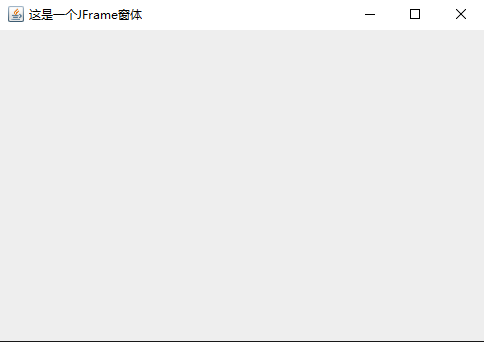
这就是一个500*350的窗体,用的是setSize()方法;标题为“这是一个JFrame窗体”,在实例化对象时就可以定义;窗体关闭方式见窗体右上角为“EXIT_ON_CLOSE”;窗体可视setVisible()方法中的参数为“false”或不写setVisible()方法时,此窗体不可见。
常用的窗体关闭方式有四种,分别为“DO_NOTHING_ON_CLOSE”、“DISPOSE_ON_CLOSE”、“HIDE_ON_CLOSE”、“EXIT_ON_CLOSE”。第一种表示什么也不做就将窗体关闭;第二种表示任何注册监听程序对象后会自动隐藏并释放窗体;第三种表示隐藏窗口的默认窗口关闭;第四种表示退出应用程序默认窗口关闭。
下面再举一个用继承JFrame的方式编写的代码,并加入Container容器及JLabel标签(后面会提到),来看一下具体的流程。
import java.awt.Color;
import java.awt.Container;
import javax.swing.JFrame;
import javax.swing.JLabel;
import javax.swing.SwingConstants;
import javax.swing.WindowConstants;
public class JFrameDemo2 extends JFrame{
public void init() {
this.setVisible(true); // 可视化
this.setSize(500, 350); // 大小
this.setTitle("博客园"); // 标题
this.setDefaultCloseOperation(WindowConstants.EXIT_ON_CLOSE); // 关闭方式
JLabel jl = new JLabel("http://www.cnblogs.com/adamjwh/"); // 创建一个JLabel标签
jl.setHorizontalAlignment(SwingConstants.CENTER); // 使标签文字居中
Container container = this.getContentPane(); // 获取一个容器
container.add(jl); // 将标签添加至容器
container.setBackground(Color.YELLOW); // 设置容器背景颜色
}
public static void main(String[] args) {
new JFrameDemo2().init();
}
}运行结果如下:
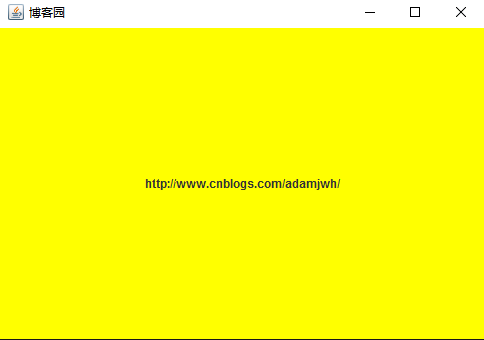
这里继承了JFrame类,所以方法中实现时用this关键字即可(或直接实现,不加this)。1215行为创建JFrame框体;17、18行为JLabel标签,用与添加一个标签;2022行为Container容器,用getContentPane()方法为JFrame窗体获取容器,并用add()方法将JLabel标签添加到容器上。
2. JDialog窗体
JDialog窗体是Swing组件中的对话框,继承了AWT组件中的java.awt.Dialog类。功能是从一个窗体中弹出另一个窗体。
下面来看一个实例:
import java.awt.Container;
import java.awt.event.ActionEvent;
import java.awt.event.ActionListener;
import javax.swing.JButton;
import javax.swing.JDialog;
import javax.swing.JFrame;
import javax.swing.JLabel;
import javax.swing.WindowConstants;
public class JDialogDemo extends JDialog { // 继承JDialog类
public JDialogDemo() {
super(new MyJFrame(), "这是一个JDialog窗体", true); // 实例化一个JDialog类对象,指定其父窗体、窗口标题和类型
Container container = this.getContentPane();
container.add(new JLabel("http://www.cnblogs.com/adamjwh/"));
this.setSize(500, 350);
}
public static void main(String[] args) {
new JDialogDemo();
}
}
// 下面这部分内容包含监听器,可自行查阅资料
class MyJFrame extends JFrame {
public MyJFrame() {
this.setVisible(true);
this.setSize(700, 500);
this.setDefaultCloseOperation(WindowConstants.EXIT_ON_CLOSE);
Container container = this.getContentPane();
container.setLayout(null);
JButton jb = new JButton("点击弹出对话框"); // 创建按钮
jb.setBounds(30, 30, 200, 50); // 按钮位置及大小
jb.addActionListener(new ActionListener() { // 监听器,用于监听点击事件
@Override
public void actionPerformed(ActionEvent e) {
new JDialogDemo().setVisible(true);
}
});
container.add(jb);
}
}运行结果如下:
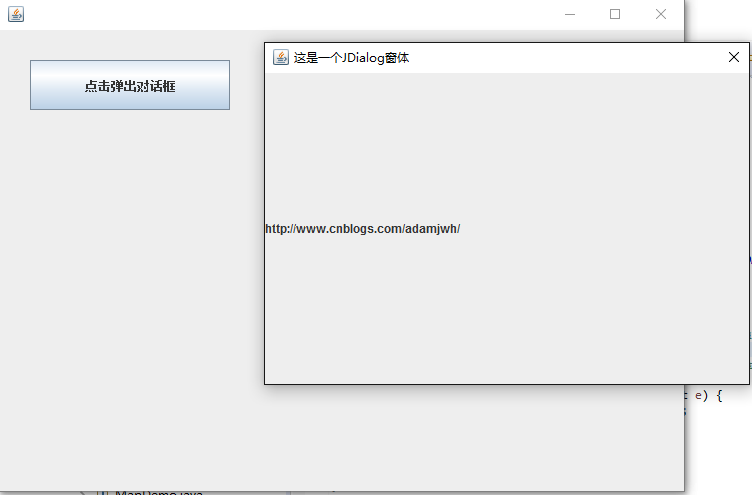
当我们点击按钮时,触发点击事件,这时执行第42行的语句,创建一个JDialog的实例化对象,弹出一个窗口。这里出现了许多我们之前学过的知识,比如super关键字,在之前提到过,这里相当于使用了JDialog(Frame f, String title, boolean model)形式的构造方法;监听器的实现就是一个匿名内部类,之前也提到过。
二、标签组件
在Swing中显示文本或提示信息的方法是使用标签,它支持文本字符串和图标。上面我们提到的JLabel就是这里的内容。
1. 标签
标签由JLabel类定义,可以显示一行只读文本、一个图像或带图像的文本。
JLabel类提供了许多构造方法,可查看API选择需要的使用,如显示只有文本的标签、只有图标的标签或包含文本与图标的标签等。因为上面已经出现过了,这里就不再举例了。常用语法格式如下,创建的是一个不带图标和文本的JLabel对象:
JLabel jl = new JLabel();2. 图标
Swing中的图标可以放置在按钮、标签等组件上,用于描述组件的用途。图标可以用Java支持的图片文件类型进行创建,也可以使用java.awt.Graphics类提供的功能方法来创建。
在Swing中通过Icon接口来创建图标,可以在创建时给定图标的大小、颜色等特性。注意,Icon是接口,在使用Icon接口的时候,必须实现Icon接口的三个方法:
public int getIconHeight()
public int getIconWidth()
public void paintIcon(Component arg0, Graphics arg1, int arg2, int arg3)前两个方法用于获取图片的长宽,paintIcon()方法用于实现在指定坐标位置画图。
下面看一个用Icon接口创建图标的实例:
import java.awt.Component;
import java.awt.Container;
import java.awt.Graphics;
import javax.swing.Icon;
import javax.swing.JFrame;
import javax.swing.JLabel;
import javax.swing.SwingConstants;
import javax.swing.WindowConstants;
public class IconDemo extends JFrame implements Icon {
private int width; // 声明图标的宽
private int height; // 声明图标的长
public IconDemo() {} // 定义无参构造方法
public IconDemo(int width, int height) { // 定义有参构造方法
this.width = width;
this.height = height;
}
@Override
public int getIconHeight() { // 实现getIconHeight()方法
return this.height;
}
@Override
public int getIconWidth() { // 实现getIconWidth()方法
return this.width;
}
@Override
public void paintIcon(Component arg0, Graphics arg1, int arg2, int arg3) { // 实现paintIcon()方法
arg1.fillOval(arg2, arg3, width, height); // 绘制一个圆形
}
public void init() { // 定义一个方法用于实现界面
IconDemo iconDemo = new IconDemo(15, 15); // 定义图标的长和宽
JLabel jb = new JLabel("icon测试", iconDemo, SwingConstants.CENTER); // 设置标签上的文字在标签正中间
Container container = getContentPane();
container.add(jb);
this.setVisible(true);
this.setSize(500, 350);
this.setDefaultCloseOperation(WindowConstants.EXIT_ON_CLOSE);
}
public static void main(String[] args) {
new IconDemo().init();
}
}运行结果如下:
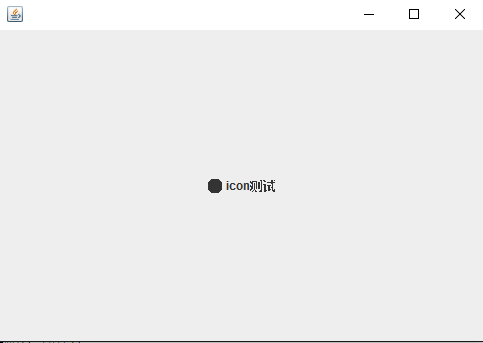
这样如果需要在窗体中使用图标,就可以用第39行的如下代码创建图标:
IconDemo iconDemo = new IconDemo(15, 15);3. 图片图标
Swing中的图标除了可以绘制之外,还可以使用某个特定的图片创建。利用javax.swing.ImageIcon类根据现有图片创建图标。
下面看一个实例,我们先在包下放一个图片(注意放置位置,不同位置路径不同),如下:
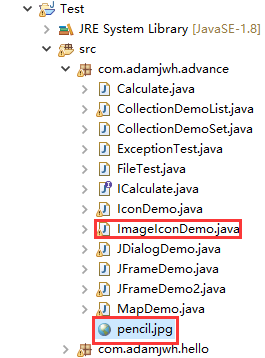
下面是实现的代码:
import java.awt.Container;
import java.net.URL;
import javax.swing.Icon;
import javax.swing.ImageIcon;
import javax.swing.JFrame;
import javax.swing.JLabel;
import javax.swing.SwingConstants;
import javax.swing.WindowConstants;
public class ImageIconDemo extends JFrame {
public ImageIconDemo() {
JLabel jl = new JLabel("这是一个JFrame窗体,旁边是一个图片");
URL url = ImageIconDemo.class.getResource("pencil.jpg"); // 获得图片所在URL
Icon icon = new ImageIcon(url); // 实例化Icon对象
jl.setIcon(icon); // 为标签设置图片
jl.setHorizontalAlignment(SwingConstants.CENTER);
jl.setOpaque(true); // 设置标签为不透明状态
Container container = getContentPane();
container.add(jl);
setVisible(true);
setDefaultCloseOperation(WindowConstants.EXIT_ON_CLOSE);
setSize(500, 350);
}
public static void main(String[] args) {
new ImageIconDemo();
}
}运行结果如下:
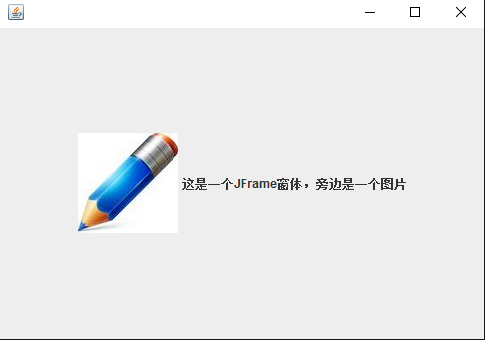
对于图片标签,我们经常将图片放置在标签上,用JLabel中的setIcon()方法即可,当然也可以在初始化JLabel对象时为标签指定图标,这是需要获取一个Icon实例。
而第15行的getResource()方法可以获得资源文件的URL路径,这里的路径是相对于前面的那个类的,所以可将该图片与该类放在同一个文件夹下;如果不在同一个文件夹下,需通过其它方法获取路径。
本篇先介绍到这里,内容比较多所以分篇编写,下一篇为常用的布局管理器、Jpanel等内容。
转载请注明来源,欢迎对文章中的引用来源进行考证,欢迎指出任何有错误或不够清晰的表达。可以在下面评论区评论,也可以加QQ(2602138376)
文章标题:Java进阶篇(六)——Swing程序设计(上)
文章字数:2.5k
本文作者:Zevs
发布时间:2019-08-15, 12:32:07
最后更新:2019-08-15, 14:35:50
原始链接:http://zhsh666.xyz/2019/08/15/Java进阶篇(六)——Swing程序设计(上)/版权声明: "署名-非商用-相同方式共享 4.0" 转载请保留原文链接及作者。
√本站访问人数:人次 | ◎本站总访问量:次

